İlan
Microsoft ürünlerini yerleşik erişilebilirlik araçları Windows 10 Erişilebilirlik Araçları Hakkında Kısa Bir Kılavuzİster kötü görme ile mücadele edin ister konuşma kontrolünü keşfetmek isteyin, Windows 10 size yardımcı olacak birçok erişilebilirlik aracı sunar. Size nerede bulacağınızı ve nasıl kullanacağınızı gösteriyoruz. Daha fazla oku disleksik veya görme engelli kullanıcıları desteklemek. Bu araçları daha kapsayıcı belgeler oluşturmak için de kullanabilirsiniz.
Özelliklerin çoğu işletim sistemi düzeyinde çalışır. 2016 yılının sonlarından bu yana Microsoft, Office paketi için özel araçlar sunmaya başladı. Ama hangi araçlar mevcut? Ve onları nasıl kullanıyorsunuz? Öğrenmek için okumaya devam edin.
1. Erişilebilir Şablonlar
Tüm Microsoft Office uygulamaları gelir şablonlarla dolu Kitlenizi Etkilemek ve Etkin Bir Şekilde Bilgi Vermek için Microsoft Office Şablonlarını KullanmaŞablon, metin veya verileri görsel olarak güçlendiren sanal bir pano gibidir. Burada Microsoft Office şablonlarına ve seçeneklerinize genel bir bakış sunuyoruz. Daha fazla oku
. Onlar her şeyi kapsar Excel'deki bütçe raporları Ailenizin Bütçesini Anında Artırmak için 7 Daha Kullanışlı Excel Sayfasıİster bekar ister eşiniz olsun, birden fazla çocuğunuz olsun, ailenizin bütçesini artırmanıza yardımcı olacak 7 harika Excel sayfası daha. Daha fazla oku Word'deki iş başvuruları.Bu şablonlardan bazılarının doğası, bazı kullanıcıların onlarla etkileşime girmesini zorlaştırır - belki de metin çok küçük veya renkler ayırt edilemez.
Microsoft artık şablon kitaplığında "Erişilebilir" adlı yeni bir etiket sunuyor. Etiketine sahip tüm şablonlar, normal tekliflerle mücadele eden kullanıcılar için tasarlanmıştır. Bazı şablonlar belirli özelliklerde uzmanlaşmıştır. Örneğin, bazıları ekran okuyucu ile kullanımı kolaydır, bazıları yüksek kontrastlıdır, bazıları büyük yazı tipleri kullanır, vb.
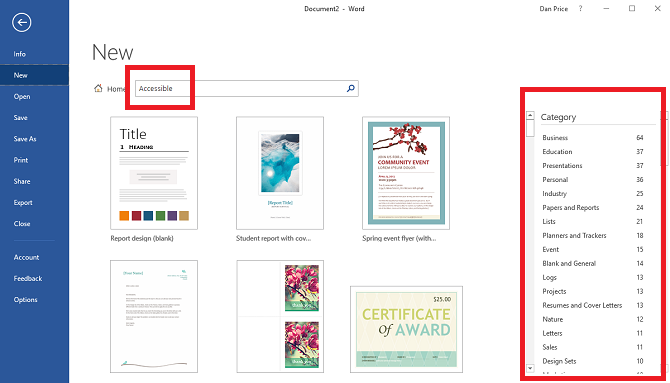
"Erişilebilir" etiketli şablonları bulmak için Dosya> Yeni herhangi bir Office uygulamasında. Giriş ulaşılabilir ekranın üst kısmındaki arama kutusuna gidin ve Giriş tüm sonuçları görüntülemek için. Aramanızı daha da hassaslaştırmak için sağ bölmedeki kategori listelerini kullanın. Birden fazla kategori seçebilirsiniz.
Bir açıklama görmek için istediğiniz şablonu tıklayın. seçmek Oluşturmak düzenleme için ana uygulamaya yüklemek için.
2. Disleksi Yardımı
Şiddetli disleksi olan kullanıcılar bunu bulur ekrandaki metni okumak daha zor Disleksi ile Web üzerinde okuma? İşte Daha Kolayİnternette gezinmek ağrısız bir aktivitedir. Disleksi olanlar için zor olabilir. Çevrimiçi zamanınızı kolaylaştırmak için kullanabileceğiniz birkaç ipucuna ve araca bakalım. Daha fazla oku bir kağıt parçasına göre. Araştırmalar, bir Office belgesinin parlak beyaz arka planının sorunu daha da artırdığını gösteriyor.
Tabii ki, her zaman Office temasını değiştirme Microsoft Office 2016'da Karanlık Tema Nasıl EtkinleştirilirMicrosoft Office 2016 yerleşik bir karanlık tema ile birlikte gelir ve harika. Bunu kendiniz için nasıl edinebileceğiniz aşağıda açıklanmıştır. Daha fazla oku daha koyu bir renk için Dosya> Hesap> Office Teması ve ikisini de Siyah veya Koyu gri, ancak yazdığınız sanal kağıdın rengini değiştirmez.

Microsoft sorunu tanıdı ve sorununa yeni araçlar getirdi Okuma Modu. Okuma Modunu açmak için şu adrese gidin: Görünüm> Okuma Modu. Uygulama, ekranınızdaki diğer tüm dağınıklığı kaldıracak ve yalnızca metni görüntüleyecektir.
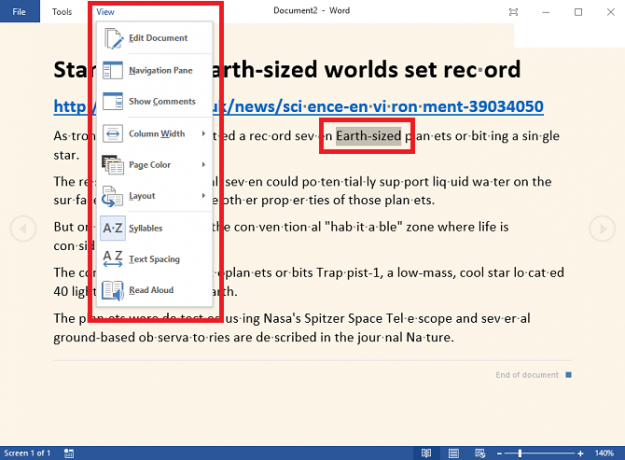
Okuma Modu etkinleştirildikten sonra, Görünüm menüsünü seçin. Sayfanın arka plan rengini (beyaz, sepya veya siyah) değiştirebilir, kelimeleri hecelere bölebilir, kelimeler arasında boşluk bırakın ve bilgisayarınızın metni ekranda yüksek sesle okumasını sağlayın, ekrandaki kelimeleri olduğu gibi vurgulayın gelişmeler.
Daha fazla bilgi için aşağıdaki videoyu izleyin:
3. Harici Erişilebilirlik Araçları ile Entegrasyon
Microsoft, hem kendi erişilebilirlik araçlarının hem de ekran okuyucular gibi üçüncü taraf erişilebilirlik araçlarının Office uygulama paketinde çalışma şeklini geliştirmek için çok çalışmaktadır.
Özellikle, altı uygulama bir makyaj aldı. Onlar:
- Skype - Ekran okuyucular sohbet davetlerini, gelen mesajları ve diğer ekran bildirimlerini bildirebilir.
- Bir not - Defterlerinizde, bölümlerinizde ve sayfalarınızda geliştirilmiş gezinme. Şu anda hala deneysel bir özellik. Etkinleştirmek için şu adrese gidin: Diğer> Ayarlar> Seçenekler> OneNote Önizleme> Deneysel Özellikleri Etkinleştir.
- Office Online - Artık web uygulamasında gezinmek için erişim tuşlarını ve diğer klavye kısayollarını kullanabilirsiniz.
- Visio - Ekran okuyucular şekilleri ve diyagramları tanıyabilirken, yazarlar şekillere, çizimlere, sayfalara, kalıplara, köprülere ve veri grafiklerine alternatif metin ekleyebilir.
- proje - Gantt çizelgeleri, sayfa görünümleri, zaman çizelgeleri, ekip planlayıcıları, kullanım görünümleri ve form görünümleri ekran okuyucularıyla uyumlu hale geldi.
- İOS'ta Office Lens - Resim ve ekran görüntüsü yakalamak için VoiceOver'ı kullanabilirsiniz.
4. Erişilebilirlik Denetleyicisi
Şimdiye kadar tartıştığım üç geliştirme, öncelikle makineleriyle etkili bir şekilde etkileşim kurmak için erişilebilirlik araçlarına ihtiyaç duyan kullanıcılara odaklanıyor.
Peki, engelli insanlar için içerik üretiyorsanız ne olacak? Alıcıların kendilerine gönderdiğiniz belgelerle etkileşime girip giremeyeceklerini nasıl anlarsınız?
Yeni bir araç sayesinde çok kolay.
Yeni Erişilebilirlik Denetleyicisi'ni şu adrese giderek bulabilirsiniz: Gözden Geçirme> Erişilebilirliği Kontrol Et. Herhangi bir sorun için belgenizi otomatik olarak tarar. Herhangi bir sorun bulursa, sorunun ne olduğunu, neden önemli olduğunu ve nasıl çözebileceğinizi söyleyecektir. Her bir öğeyi tıkladığınızda, metninizin gövdesinde vurgulanır.
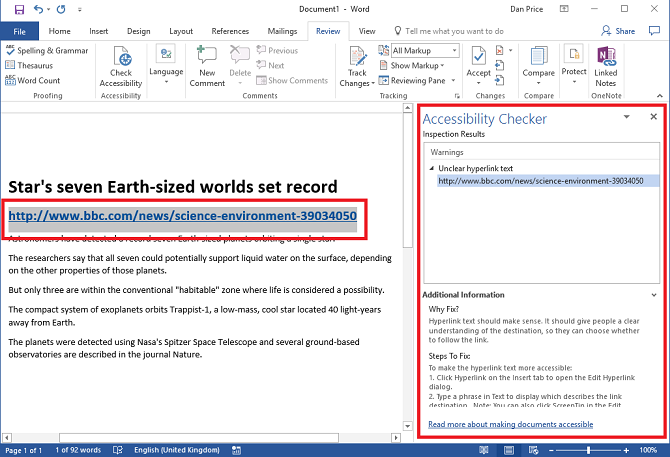
Yukarıdaki örnekte, aracın köprünün belirsiz olduğunu düşündüğünü görebilirsiniz. Araç ayrıca tüm Office uygulamalarında erişilebilir belgelerin nasıl oluşturulacağı konusunda eğitime bağlantılar sağlar.
5. Outlook'ta Yeni Posta İpuçları
Microsoft, Outlook 2010, 2013 ve 2016'da Posta İpuçları sunmuştur. Onlar için tasarlanmıştır yanlışlıkla gönderilen e-posta hatalarını ortadan kaldırın Yaygın Hatalardan Kaçınarak Profesyonel Outlook Kullanıcısı OlunTipik bir ofis ortamında çalışıyorsanız, posta sisteminin Exchange sever olması ve seçtiğiniz posta istemcisinin Outlook olması olasılığı yüksektir. Outlook'u burada ele aldık ... Daha fazla oku ek ekleyememe, birçok kişiye "Tümünü Yanıtla" düğmesine basma ve bilinmeyen kullanıcılara hassas bilgiler gönderme gibi.
Yeni bir Posta İpucu artık kullanılabilir. Diğer kullanıcılara, belgelerinin erişilebilir olmasını isteyen bir kişiye e-posta göndermek üzere olduklarını bildirmenizi sağlar. Yakında, ne tür içerik almak istediğinizi belirtebilirsiniz. Posta İpucu ayrıca gönderenlere göndermeden önce herhangi bir belge üzerinde Erişilebilirlik Denetleyicisi'ni çalıştırmasını hatırlatacaktır.
Yazma sırasında erişilebilirlik Posta İpuçları yalnızca Outlook web uygulamasında kullanılabilir. Bunları yapılandırmak için şu adrese gidin: Ayarlar> Seçenekler> Genel> Erişilebilirlik Ayarları ve yanındaki onay kutusunu işaretleyin Kullanıcılardan Erişilebilir İçerik Göndermelerini İsteyin.
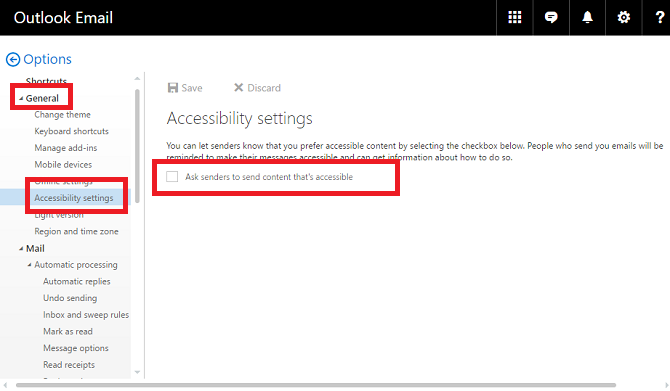
Microsoft, bu özelliğin önümüzdeki aylarda Outlook'un masaüstü sürümlerinde kullanılabileceğini doğruladı. En kısa sürede, içinde bulacaksınız Dosya> Seçenekler> Posta> Posta İpuçları> Posta İpucu Seçenekleri.
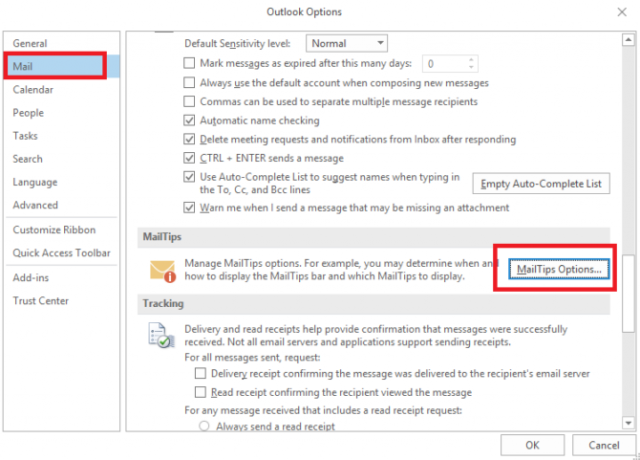
Microsoft Yeterince Uzaklaştı mı?
Tartıştığım beş araç doğru yönde atılmış bir adım, ama bunlar yeterli mi?
Onları günlük iş akışlarında kullanan insanlardan duymak isterim. Microsoft neyi haklı çıkardı? Neyi yanlış yaptılar? Verimliliğinizde önemli bir fark yaratacak eksik özellikler var mı?
Görüş ve geri bildirimlerinizi aşağıdaki yorumlar bölümünde bırakabilirsiniz.
Image Credit: Ollyy, Shutterstock.com üzerinden
Dan, Meksika'da yaşayan bir İngiliz gurbetçisidir. MUO'nun kardeş sitesi Blocks Decoded için Yönetici Editördür. Çeşitli zamanlarda MUO için Sosyal Editör, Yaratıcı Editör ve Finans Editörlüğü yaptı. Onu her yıl Las Vegas'taki CES'deki gösteri katında dolaşırken bulabilirsiniz (halkla ilişkiler, uzatma!) Ve birçok sahne arkası sitesi yapıyor…